BricsCAD je profesionální architekturanávrhový program, zaměřený na rychlé a přímé vytváření mechanických a konstrukčních návrhů. Program podporuje mnoho užitečných funkcí, jako například „Blockify“ (prohledávání a klonování existujících entit ve výkresu), nástroj pro import PDF, adaptivní zachycení entit a další! Zde je návod, jak nainstalovat BricsCAD Shape na Linux.
Registrace zkušební stránky
BricsCAD pro Linux není zdarma. Místo toho je to zkušební software, který uživatelé mohou volně hodnotit. Chcete-li získat přístup k programu BricsCAD v systému Linux, musíte si vytvořit nový účet. Chcete-li zahájit proces registrace, klikněte sem a přejděte na web BricSys. Poté vyberte tlačítko „Vyzkoušet BricsCAD zdarma“ a přejděte na stránku stahování.
Po kliknutí na tlačítko vyzkoušet se zobrazí registrační stránkaobjevit. Tato registrační stránka obsahuje několik různých možností přihlášení, například Facebook, Google, LinkedIn a E-mail. Vyberte jednu z možností, vytvořte si účet a přihlaste se na web.
Po nastavení účtu na webu BricsSys se vám stránka ke stažení ukáže. Od této chvíle postupujte podle pokynů na příkazovém řádku, aby BricsCAD pracoval ve vašem počítači se systémem Linux.
Pokyny k instalaci Ubuntu / Debian

BricsCAD má prvotřídní podporu pro Ubuntu Linux prostřednictvím souboru DEB ke stažení. Chcete-li stáhnout balíček DEB, ujistěte se, že jste přihlášeni na web BricsSys. Poté přejděte na stránku ke stažení.
Poznámka: používáte Debian Linux a ne Ubuntu? Vydání Ubuntu systému BricsCAD funguje ve většině instalací systému Debian Linux! Postupujte podle pokynů níže, ale vyměňte je apt s apt-get.
Na stránce stahování pro BricsCAD změňte horní rozbalovací nabídku na Linux. Poté změňte druhou rozbalovací nabídku na „Ubuntu“.
Po změně druhé rozbalovací nabídky na„Ubuntu,“ třetí rozbalovací nabídka by měla být nastavena na jazyk, kterým mluvíte. Poté klikněte na tlačítko „Souhlasím s podmínkami použití“. Poté kliknutím na zelené tlačítko „Stáhnout“ zahájíte proces stahování.
Nechte balíček BricsCAD DEB stáhnout do počítače se systémem Linux. Po dokončení procesu otevřete okno terminálu stisknutím Ctrl + Alt + T nebo Ctrl + Shift + T na klávesnici a použijte CD příkaz k přesunutí příkazového řádku do adresáře „Stahování“.
cd ~/Downloads
Nainstalujte balíček do systému pomocí dpkg příkaz.
sudo dpkg -i BricsCAD-*-amd64.deb
Po dokončení instalace na počítači se systémem Linux se v terminálu mohou objevit některé chyby. Neboj se; tyto chyby lze snadno opravit. Na Ubuntu spusťte apt install -f a problémy by měly zmizet.
sudo apt install -f
Máte problémy i po instalaci balíčku BricsCAD DEB na počítači se systémem Linux? Pokud ano, postupujte podle tohoto podrobného průvodce, jak opravit problémy se závislostí na Ubuntu.
Pokyny k instalaci Fedory / OpenSUSE
K dispozici je verze RPM BricsCADuUživatelé systému Linux, což znamená, že je možné tento nástroj nainstalovat do systému Fedora Linux i OpenSUSE Linux. Chcete-li začít, přejděte na stránku stahování a ujistěte se, že jste přihlášeni na web BricsSys.
Na stránce stahování BricsCADu změňte prvnírozevírací nabídku na „Linux“, která odhalí různé možnosti stažení systému Linux. Poté přejděte do druhé rozbalovací nabídky a změňte ji na „Fedora, OpenSUSE“. Klepnutím na políčko vedle „Souhlasím s podmínkami použití (povinné)“ a kliknutím na zelené tlačítko „Stáhnout“ získáte nejnovější RPM vydání BricsCADu.
Nechte si soubor BricsCAD RPM stáhnout do počítače Fedora nebo OpenSUSE Linux. Po dokončení procesu stahování otevřete okno terminálu stisknutím Ctrl + Alt + T nebo Ctrl + Shift + T na klávesnici a postupujte podle pokynů na příkazovém řádku níže, abyste spustili program.
Fedora Linux
Chcete-li nainstalovat aplikaci BricsCAD na Fedoru Linux, začněte přesunutím terminálové relace z domovského adresáře (~) do adresáře „Stahování“ pomocí CD příkaz níže.
cd ~/Downloads
V adresáři „Stahování“ spusťte soubor instalace dnf příkaz k úplnému nastavení balíčku na Fedora Linux.
sudo dnf install BricsCAD-*.rpm
OpenSUSE Linux
Chcete-li nainstalovat program BricsCAD na OpenSUSE Linux, přejděte do adresáře „Stahování“ pomocí CD příkaz. Použití tohoto příkazu je nezbytné, protože tam je uložen balíček RPM.
cd ~/Downloads
Jakmile jste v adresáři „Stažené soubory“, použijte instalace zypperu načíst balíček BricsCAD RPM do systému.
sudo zypper install BricsCAD-*.rpm
Obecné pokyny k instalaci systému Linux
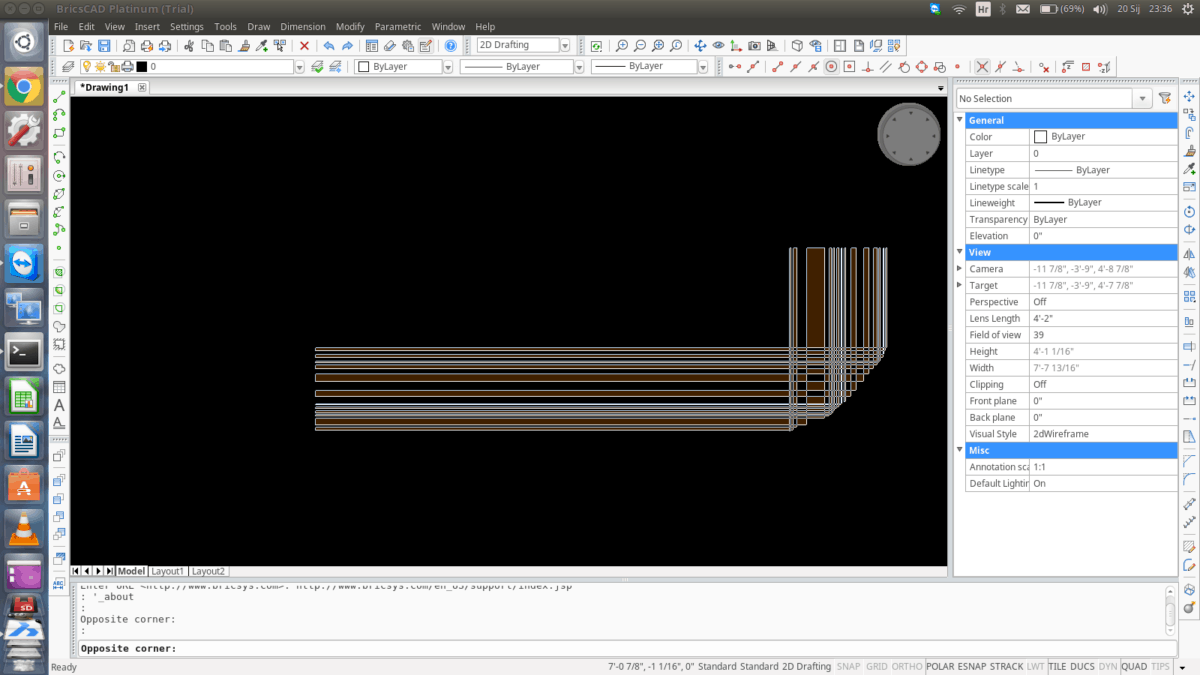
BricsSys má obecné vydání TarGZ systémuprogram pro uživatele Linuxu ne na Fedora, OpenSUSE, Ubuntu nebo Debian. Chcete-li získat tuto verzi, přejděte na stránku stahování BricsCAD a ujistěte se, že jste přihlášeni. Poté vyhledejte první rozevírací nabídku a změňte ji na „Linux“.
Po změně první rozbalovací nabídky na„Linux“ nastavte druhý na „Vlastní instalace“. Odtud zaškrtněte políčko „Souhlasím s podmínkami použití (povinné)“ a kliknutím na zelené tlačítko „Stáhnout“ zahájíte proces stahování.
Po dokončení stahování použijte mv příkaz k přesunutí souboru TarGZ do vašeho domovského adresáře.
mv ~/Downloads/BricsCAD-*.tar.gz ~/
Vytvořte novou složku „bricscad“ pomocí mkdir.
mkdir -p ~/bricscad
Rozbalte TarGZ archiv BricsCADu pomocí dehet příkaz.
tar xvf BricsCAD-*.tar.gz -C ~/bricscad
Spusťte aplikaci BricsCAD na počítači se systémem Linux pomocí:
cd ~/bricscad ./bricscad.sh</p>





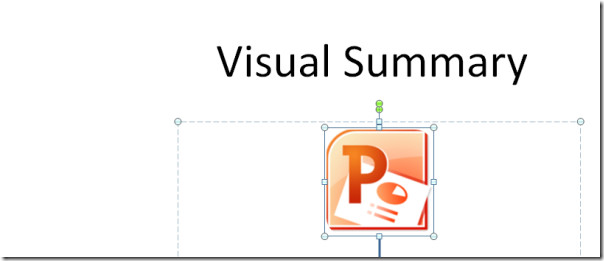






Komentáře